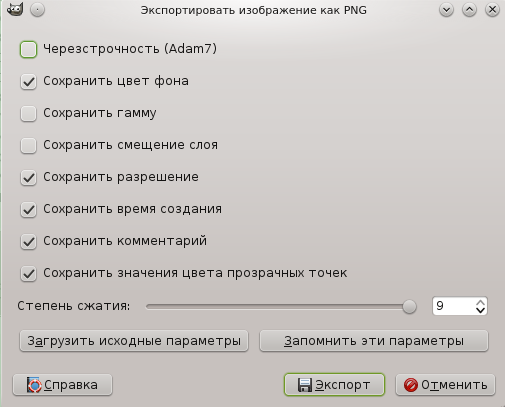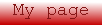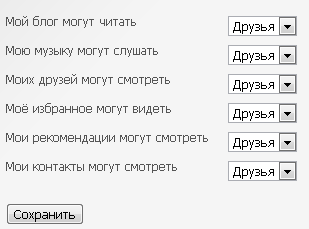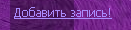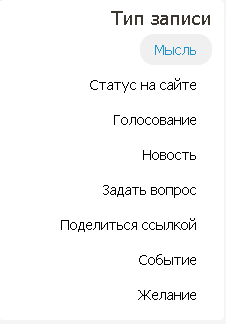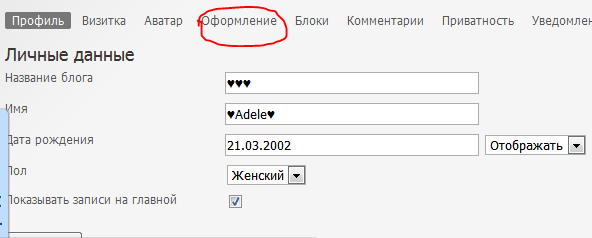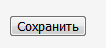Урок от Валерии/делаем логотип МП в GIMP (2.8.)


3. Изменяем масштаб изображения, так с ним легче работать. Внизу окна с изображением жмем на 100 % и выбираем 400 %.


5.Меняем цвет переднего плана. Нажимаем на передний квадратик на панели инструментов. В появившемся окне выбираем цвет и жмем Ок. Также меняем цвет фона, но нажимаем на другой квадратик, у меня он белый. Выбираем цвет и жмем Ок.
Хорошо в паре будут смотрется более светлый и более темный тона одного цвета.

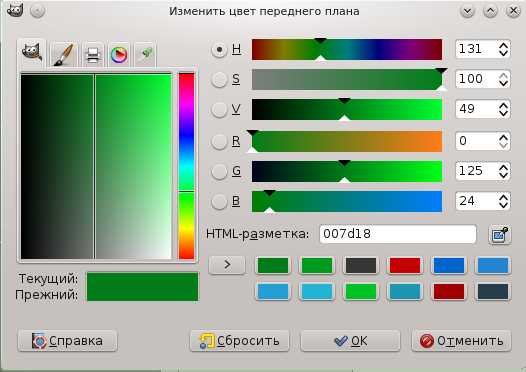
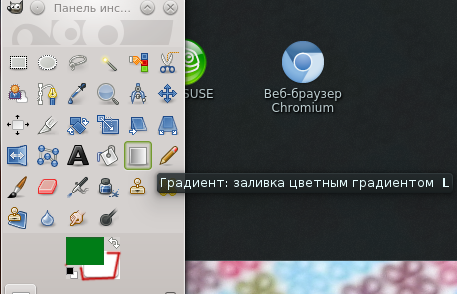
6. Заливаем фон градиентом. Проводим линию сверху вниз, зажав левую кнопку мыши.

7. Получаем фон.
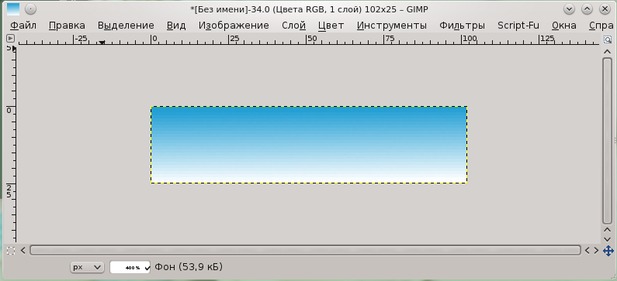
8. Добавляем текст. Выбираем инструмент Текст.
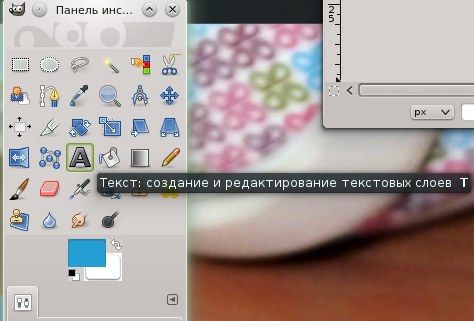
9. Выбираем шрифт. Кликаем на значек Аа около надписи Шрифт и колесиком прокрутки листаем.
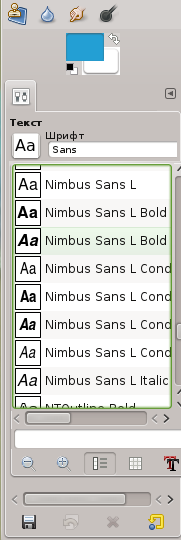
10.Добавляем текст на изображение. Зажав кнопку мыши в левом углу, обводим почти все изображение. Кликаем в выделенную область и вводим «My page».

11. Меняем размер шрифта. Если весь текст не помещается в окне, или слишком мелкий, то увеличьте/ уменьшите число под шрифтом в окне Размер.

12.Сделайте текст по центру. Нажмите на третью иконку в строке Выключка.

13.Когда изображение готово, его нужно сохранить. Если выбрать функцию «Сохранить» или «Сохранить как...», то изображение будет в формате, недоступном для загрузки на другие сайты, но доступном для дальнейшего редактирования. Поэтому,жмем Файл — Экспортировать.
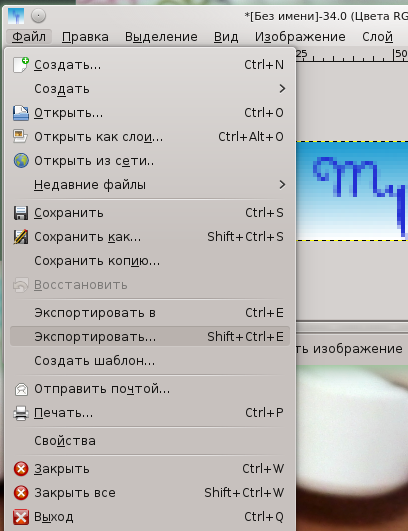
14.Откроется новое окно. Жмем на «Выбирите тип файла (По расширению)».
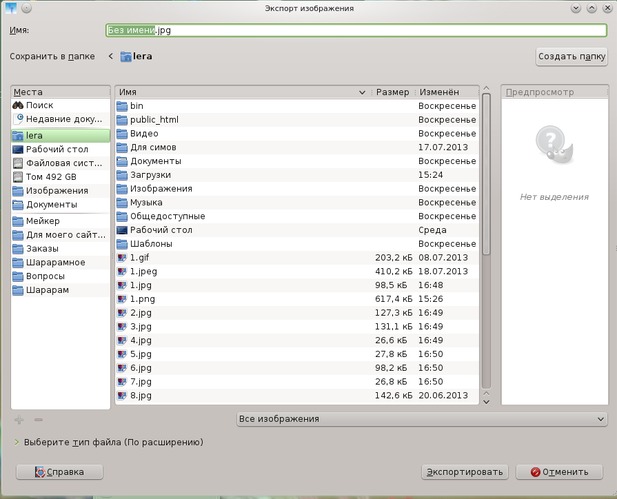
15. Выбираем строку «Изображение PNG»
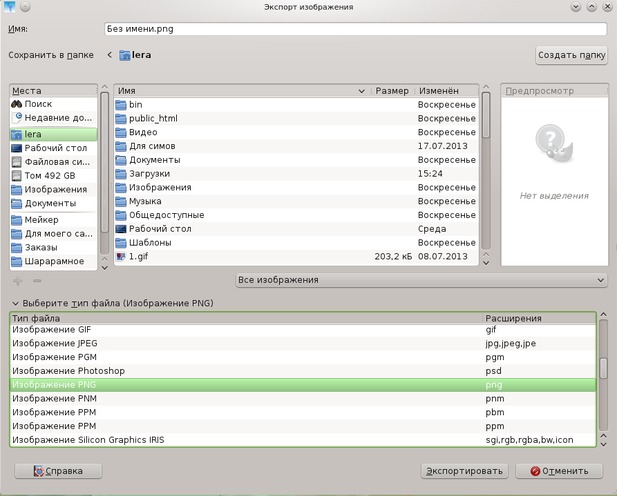
16. Вводим вверху название изображения, не трогая .png и жмем «Экспортировать».
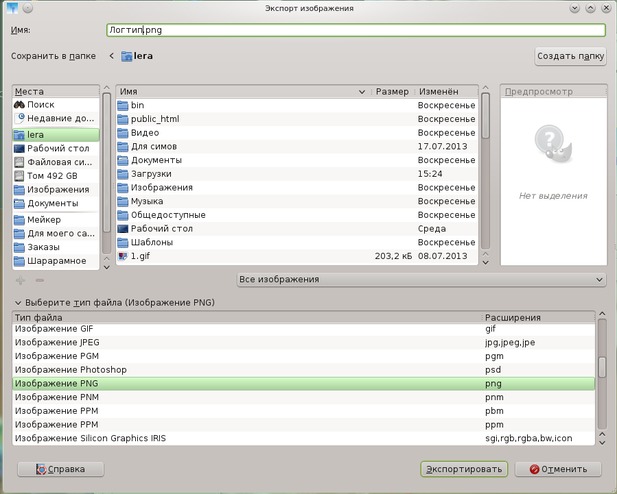
17.В открывшемся окне жмем «Экспорт». Изображение готово.